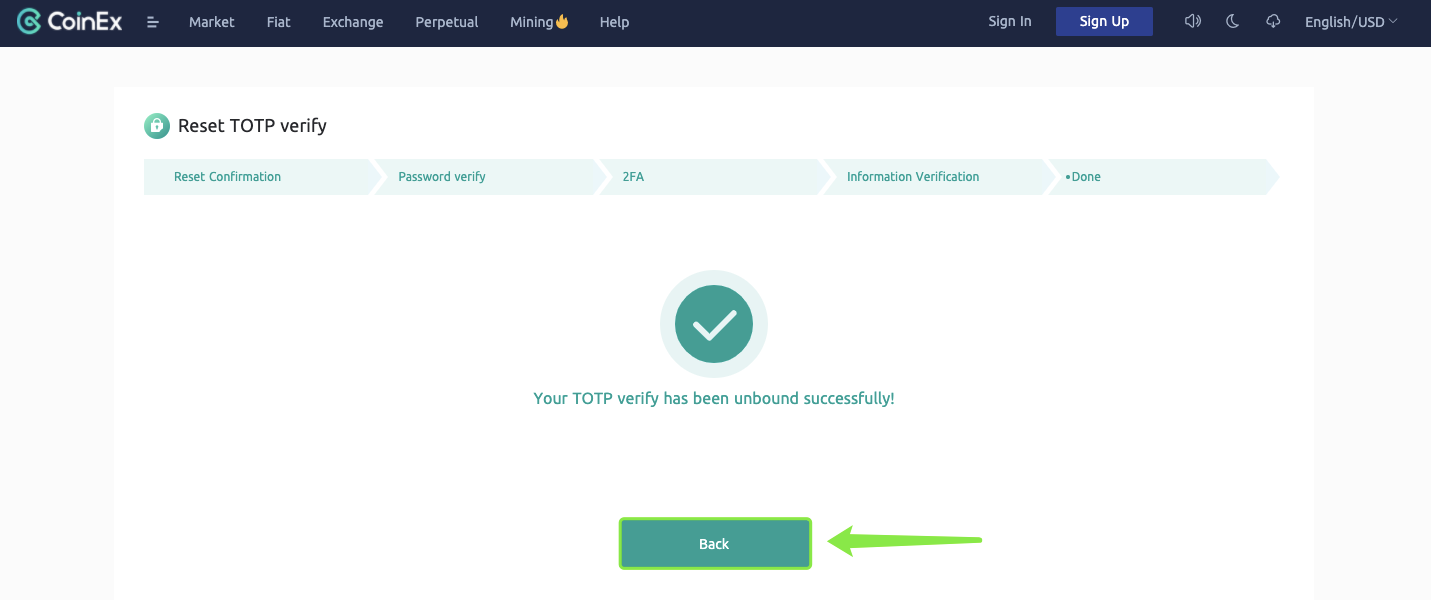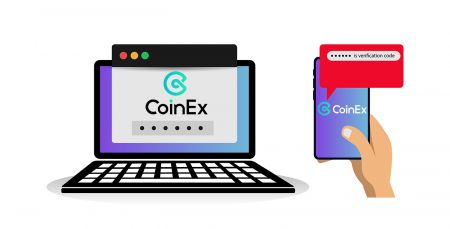Hur man återställer/ändrar TOTP-autentisering i CoinEx
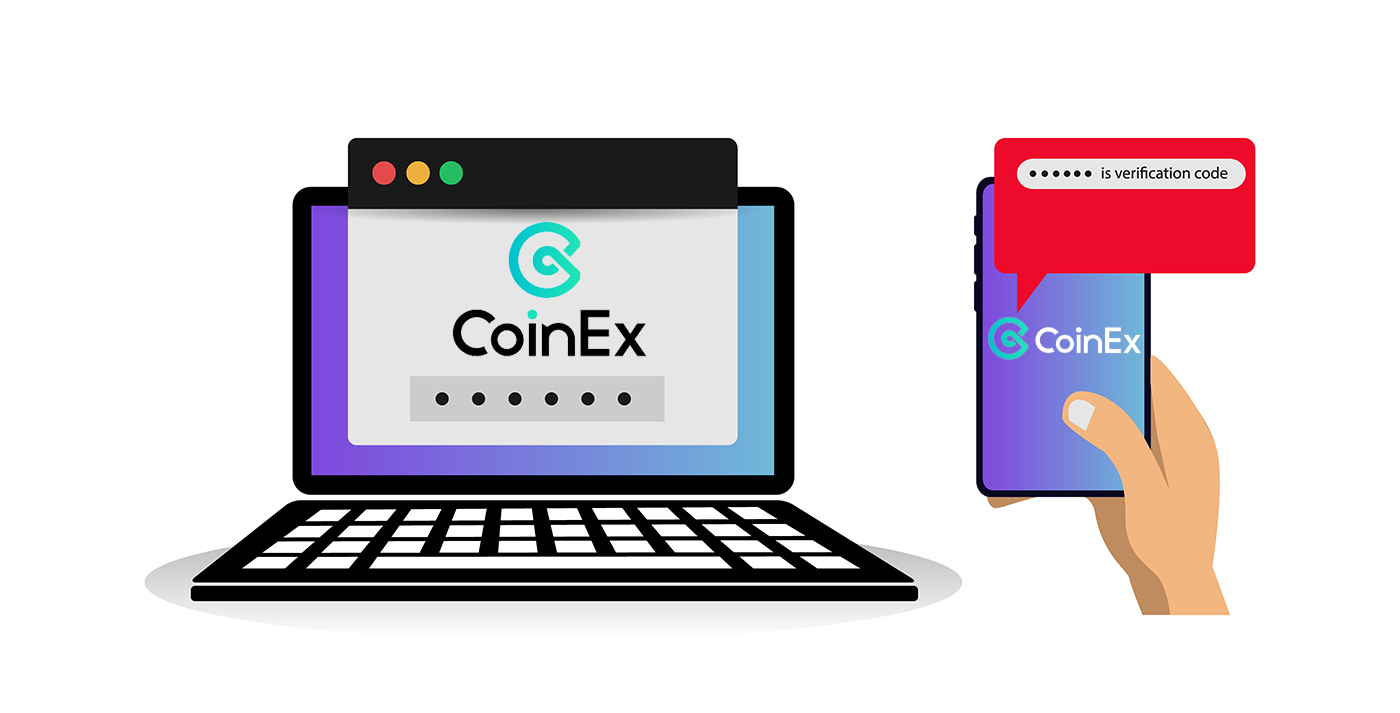
- Språk
-
English
-
العربيّة
-
简体中文
-
हिन्दी
-
Indonesia
-
Melayu
-
فارسی
-
اردو
-
বাংলা
-
ไทย
-
Tiếng Việt
-
Русский
-
한국어
-
日本語
-
Español
-
Português
-
Italiano
-
Français
-
Deutsch
-
Türkçe
-
Nederlands
-
Norsk bokmål
-
Tamil
-
Polski
-
Filipino
-
Română
-
Slovenčina
-
Zulu
-
Slovenščina
-
latviešu valoda
-
Čeština
-
Kinyarwanda
-
Українська
-
Български
-
Dansk
-
Kiswahili
Vad är Google Authenticator?
Google Authenticator är en TOTP-autentisering. Dess verifieringskod är baserad på naturliga variabler som tid, historisk längd, fysiska objekt (som kreditkort, SMS-mobiltelefoner, tokens, fingeravtryck), kombinerat med vissa krypteringsalgoritmer, och uppdateras var 60:e sekund. Det är inte lätt att få tag på och avkoda, så det är relativt säkert.
Ladda ner och installera Google Authenticator-appen
1. iOS: Sök efter "Google Authenticator" på APP Store. Ladda ner URL: Klicka här;
2. Android: Sök efter "Google Authenticator" på Google Play. Ladda ner URL: Klicka här .
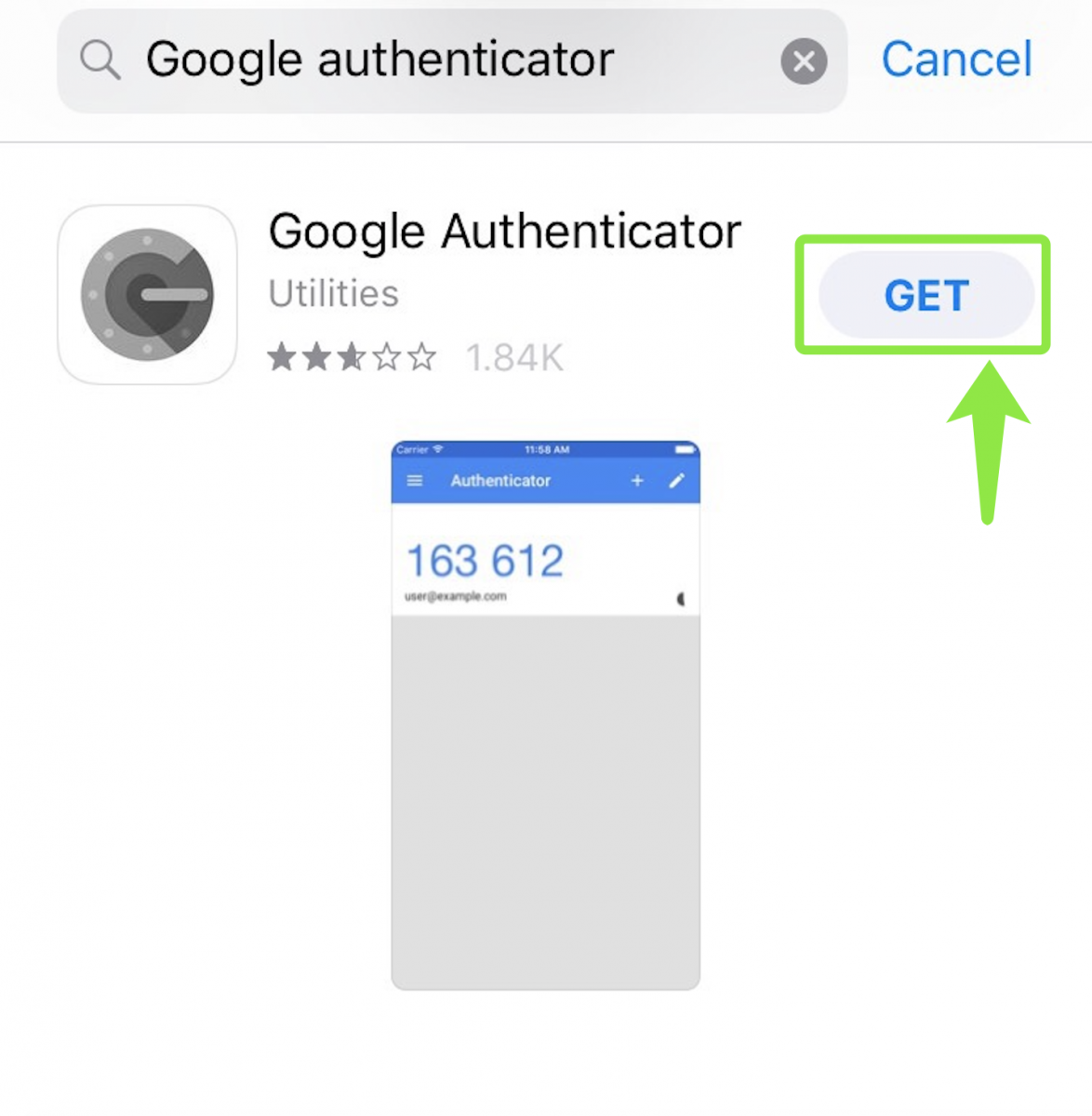
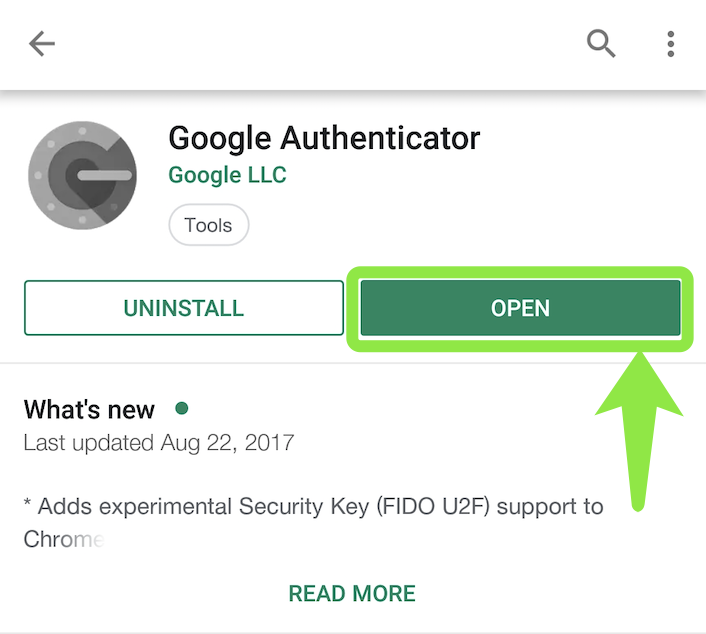
Hur återställer jag TOTP? (Den bundna GA är inte tillgänglig.)
1. Besök CoinEx inloggningssida www.coinex.com/signin , klicka på [ Lost TOTP verify? ] efter att ha angett kontot och inloggningslösenordet.
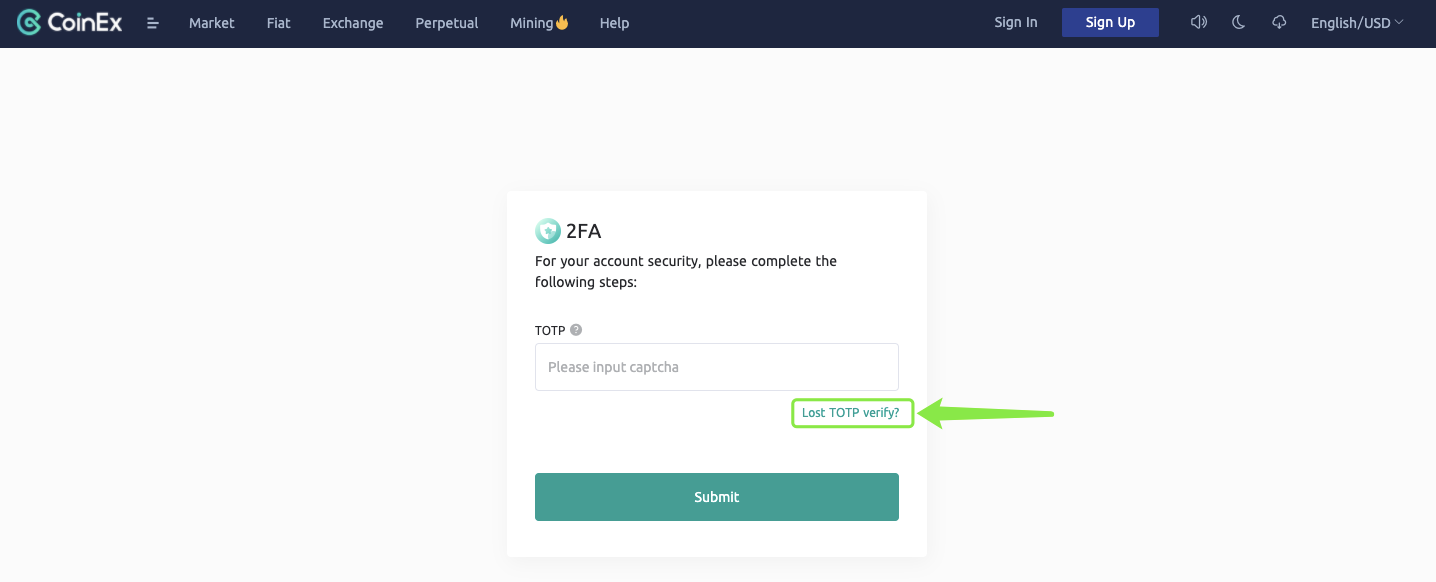
2. Läs och kontrollera "Återställningsinstruktionerna" noggrant och klicka på [Bekräfta återställning].
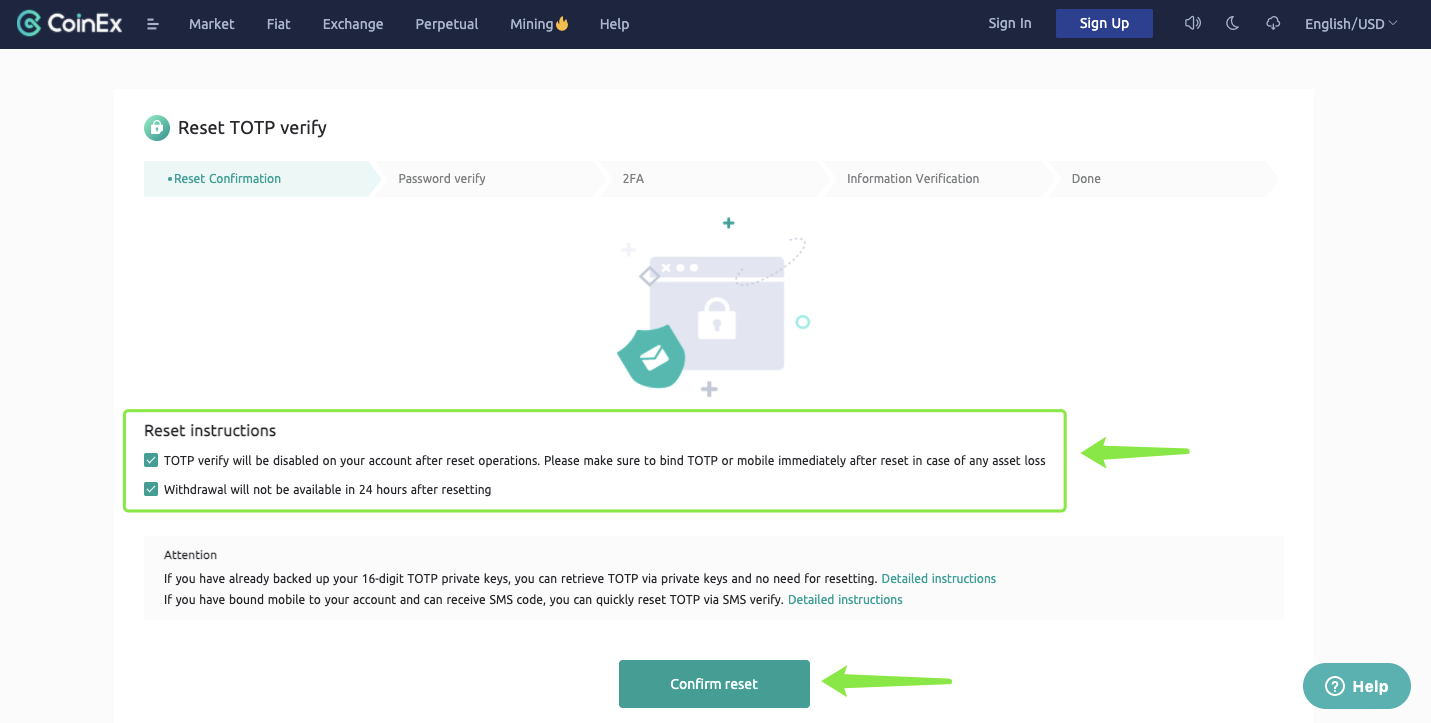 3. Ange konto respektive inloggningslösenord och klicka på [Nästa] efter bekräftelse.
3. Ange konto respektive inloggningslösenord och klicka på [Nästa] efter bekräftelse.
Obs: Om du tappar bort ditt lösenord, se Hur återställer jag eller hittar tillbaka inloggningslösenordet?
 4. Skaffa och ange din e-postverifieringskod och klicka på knappen [Nästa].
4. Skaffa och ange din e-postverifieringskod och klicka på knappen [Nästa].
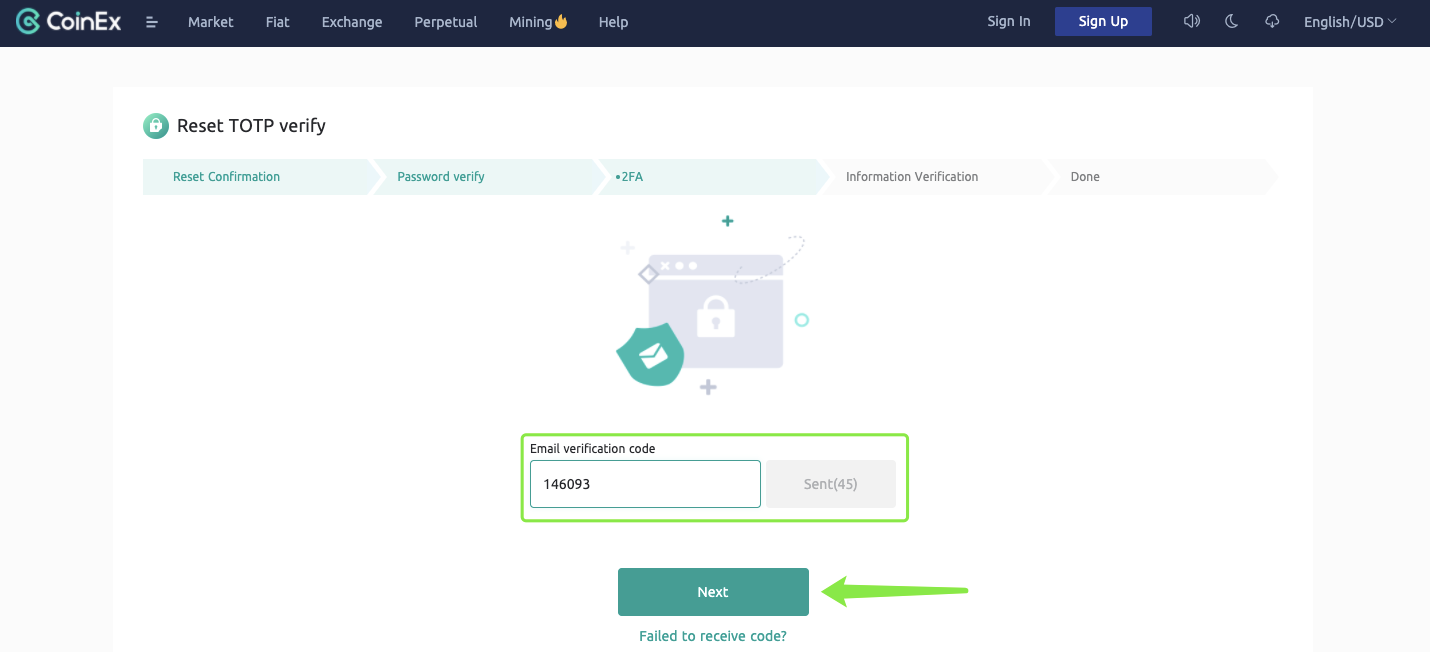 5. Läs "Uppmärksamhet" noggrant och klicka på [Starta nu].
5. Läs "Uppmärksamhet" noggrant och klicka på [Starta nu].
 Anmärkningar: Det finns totalt 4 frågor relaterade till din kontoinformation.
Anmärkningar: Det finns totalt 4 frågor relaterade till din kontoinformation.
Svaret är antingen singular-choice eller multiple-choice. Välj rätt svar baserat på ditt konto.
6. Klicka på [Skicka] efter att ha fyllt i fyra frågor.
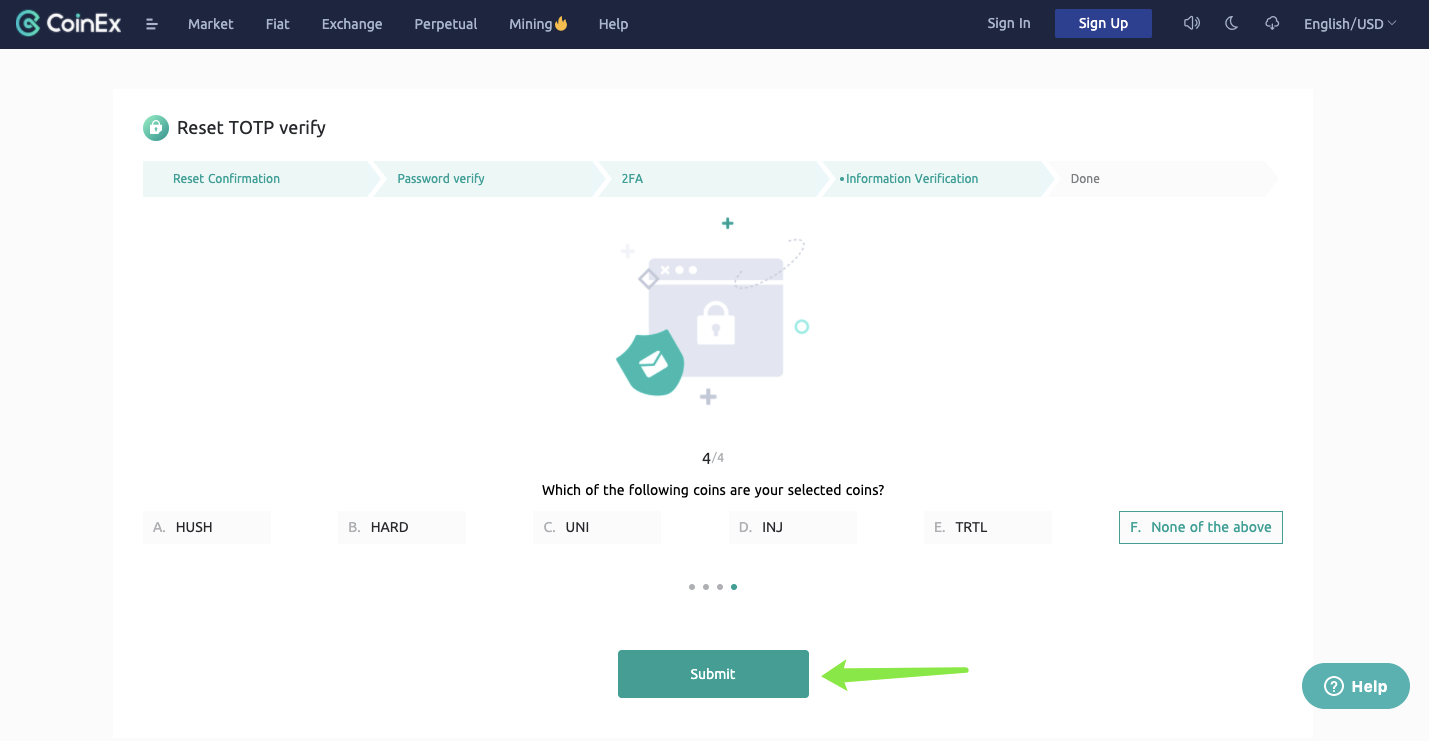
7. Om dina svar är korrekta kommer din TOTP att obundet. Klicka på [Tillbaka] för att logga in på ditt konto och återkoppla TOTP direkt.
Påminn vänligen: För ditt kontosäkerhet kommer uttag inte att vara tillgängligt inom 24 timmar.
Ditt konto är INTE skyddat av TOTP-verifiering för tillfället. Bind omedelbart tillbaka TOTP till ditt konto i händelse av förlust av tillgångar.

Hur ändrar man TOTP? (Den bundna GA är tillgänglig.)
1. Besök CoinEx webbplats www.coinex.com , logga in på ditt konto och klicka sedan på [Kontoinställningar] från menyn för [Konto] i det övre högra hörnet.
 2. Ta reda på avsnittet [Säkerhetsinställningar] och klicka sedan på [Ändra] till höger om [TOTP-autentisering].
2. Ta reda på avsnittet [Säkerhetsinställningar] och klicka sedan på [Ändra] till höger om [TOTP-autentisering].
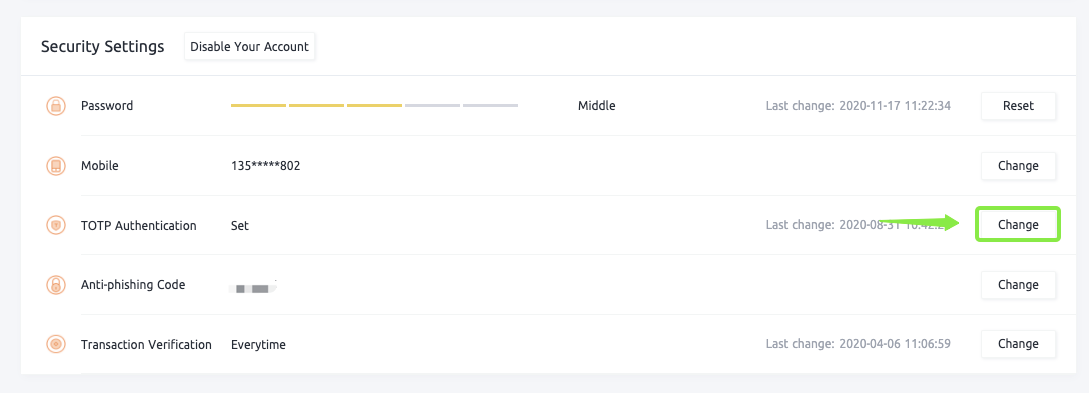
3. Hämta och ange SMS/GA-kod enligt säkerhetsbindningen på ditt konto och klicka sedan på [Nästa].
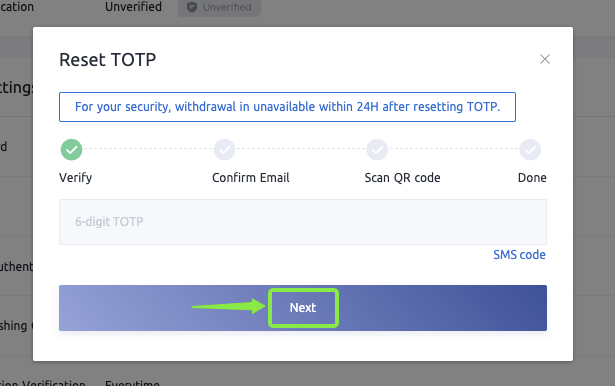
4. Hämta och ange e-postverifieringskoden och klicka sedan på [Nästa].
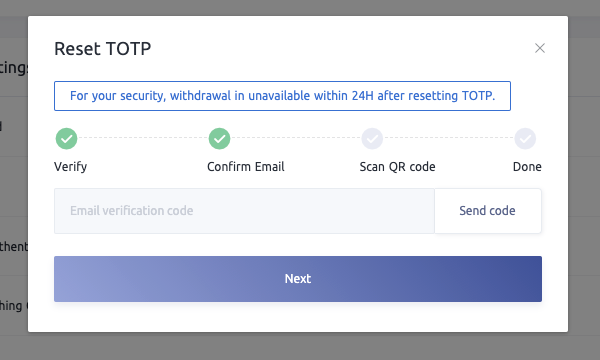
5. Öppna Authenticator-appen i din telefon, klicka på [+] i det högra hörnet och klicka sedan på [Skanna streckkod] för att skanna QR-koden eller [Manuell inmatning] för att ange 16 privata nyckel.
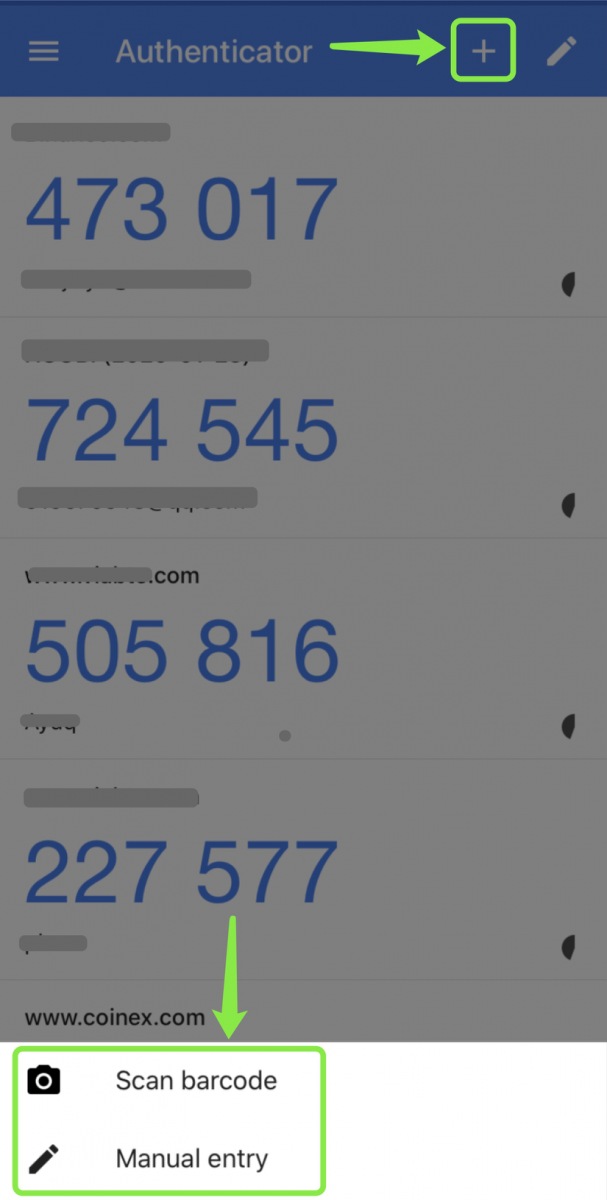
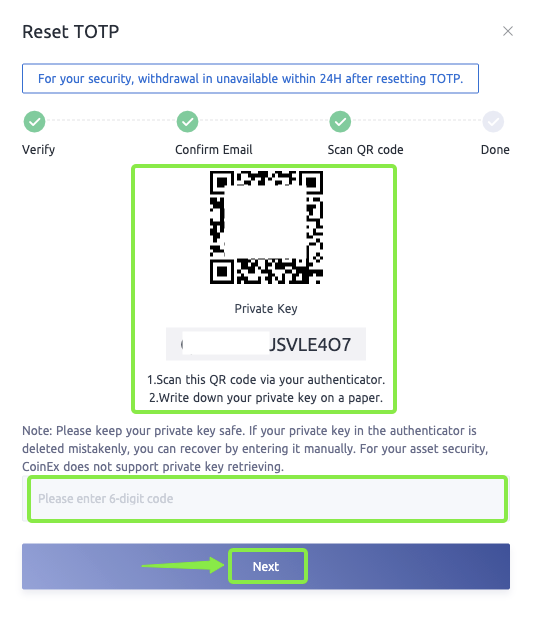
Påminnelse: CoinEx rekommenderar starkt att du säkerhetskopierar privat nyckel på ett säkerhetsmässigt sätt.
6. Ange Google Authenticator-kod och klicka på [Nästa] för att avsluta TOTP-återställningen.
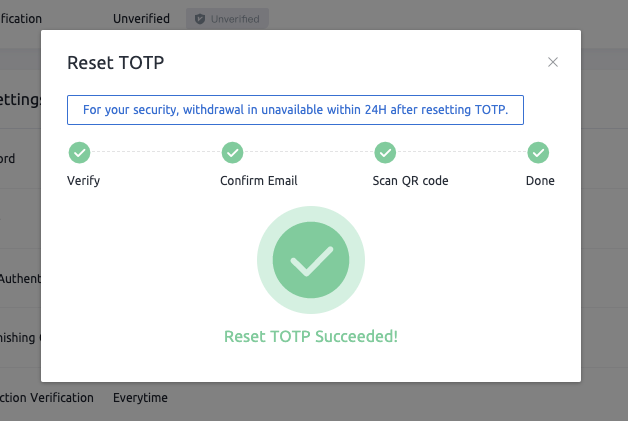
Obs: CoinEx kommer inte att säkerhetskopiera din privata nyckel. Om du glömmer eller tappar bort din nyckel kommer du inte att kunna återkoppla Google Authenticator och ditt konto kommer att gå förlorat för alltid. För säkerheten för ditt konto och dina tillgångar, vänligen förvara din privata nyckel korrekt enligt det sätt som rekommenderas av CoinEx!
- Språk
-
ქართული
-
Қазақша
-
Suomen kieli
-
עברית
-
Afrikaans
-
Հայերեն
-
آذربايجان
-
Lëtzebuergesch
-
Gaeilge
-
Maori
-
Беларуская
-
አማርኛ
-
Туркмен
-
Ўзбек
-
Soomaaliga
-
Malagasy
-
Монгол
-
Кыргызча
-
ភាសាខ្មែរ
-
ລາວ
-
Hrvatski
-
Lietuvių
-
සිංහල
-
Српски
-
Cebuano
-
Shqip
-
中文(台灣)
-
Magyar
-
Sesotho
-
eesti keel
-
Malti
-
Македонски
-
Català
-
забо́ни тоҷикӣ́
-
नेपाली
-
ဗမာစကာ
-
Shona
-
Nyanja (Chichewa)
-
Samoan
-
Íslenska
-
Bosanski
-
Kreyòl